Sound Bar Quick Guide
Inštalácia a používanie produktu
- a Zariadenie sound bar pripojte k TV prijímaču pomocou optického kábla alebo kábla HDMI.
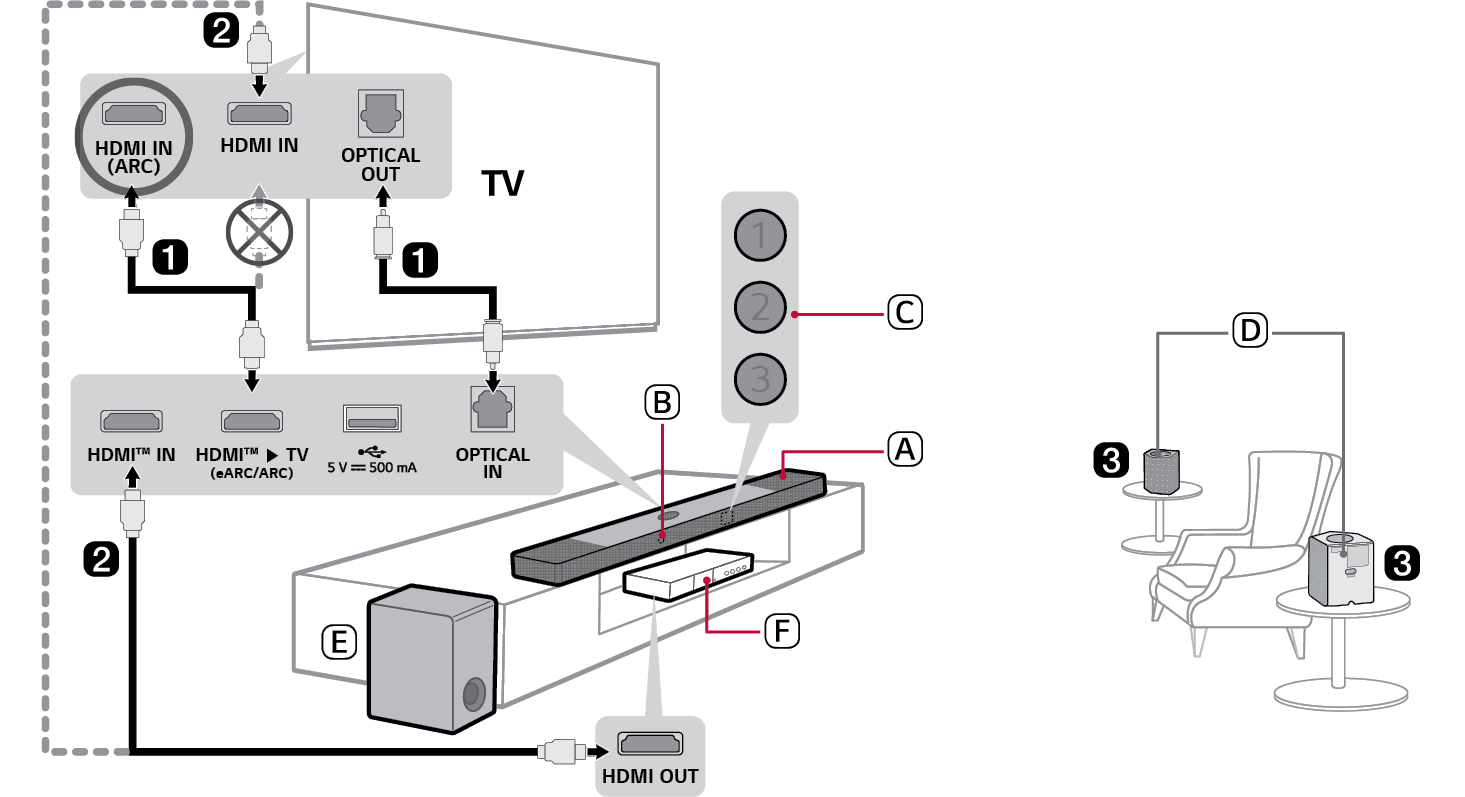

- A Sound bar
- B Prijímač diaľkového ovládania
- C Stavový LED indikátor (ABC)
- D Bezdrôtové zadné reproduktory
- E Bezdrôtový subwoofer – umiestnite do blízkosti zariadenia sound bar.
- F Externé zariadenie – (prehrávač diskov Blu-ray, herná konzola a pod.)
- b Ak používate externé zariadenie (napr. prijímač Set-top box, prehrávač Blu-ray, hernú konzolu atď.), pripojte ho k soundbaru alebo k televízoru pomocou kábla HDMI.
- c Napájanie pripojte v nasledujúcom poradí: bezdrôtový subwoofer [ bezdrôtové zadné reproduktory [ sound bar. Následne zapnite zariadenie sound bar. Keď sa automaticky nadviaže pripojenie k zariadeniu sound bar, LED kontrolky na bezdrôtovom subwooferi a bezdrôtových zadných reproduktoroch sa rozsvietia nazeleno. ([ Pozrite si „Pripojenie produktu“ na strane 6.)
- d Používanie produktu s TV prijímačom ([ Pozrite si „Pripojenie pomocou optického kábla“, „Pripojenie pomocou kábla HDMI“, „Pripojenie cez Bluetooth“, „Pripojenie externého zariadenia pomocou kábla HDMI A“ na strane 33, 35, 37, 38.)
-
A Opakovane stláčajte tlačidlo Funkcia
 , kým sa kontrolka LED1 nerozsvieti bielo. Ak používate externé zariadenie, ktoré je pripojené k vstupu HDMI™ IN na soundbare, opakovane stláčajte tlačidlo Funkcia
, kým sa kontrolka LED1 nerozsvieti bielo. Ak používate externé zariadenie, ktoré je pripojené k vstupu HDMI™ IN na soundbare, opakovane stláčajte tlačidlo Funkcia , kým sa kontrolka LED1 nerozsvieti zlatožlto.
, kým sa kontrolka LED1 nerozsvieti zlatožlto. - B V nastaveniach vášho TV prijímača nastavte výstupný reproduktor na možnosť [HDMI ARC], [Optický výstup], [LG WOWCAST] alebo [Externý reproduktor].
- e Pripojenie produktu k vášmu smartfónu prostredníctvom Wi-Fi ([ Pozrite si „Spojenie s produktom prostredníctvom aplikácie LG ThinQ“ na strane 16.)
- A Pripojte váš smartfón k sieti Wi-Fi.
- B Nainštalujte si aplikáciu LG ThinQ z obchodu Google Play alebo App Store.
- C Spustite aplikáciu LG ThinQ a postupujte podľa pokynov.
- D Produkt sa pripojí k vášmu smartfónu a môžete ho ovládať pomocou aplikácie LG ThinQ.
- f Pripojenie zariadenia k vášmu smartfónu cez Bluetooth ([ Pozrite si „Pripojenie cez Bluetooth“ na strane 42.)
-
A V smartfóne ťuknite na tlačidlo Nastavenia
 a vyberte možnosť Bluetooth. Zapnite funkciu Bluetooth. (
a vyberte možnosť Bluetooth. Zapnite funkciu Bluetooth. ( Vyp. >
Vyp. >  Zap.)
Zap.) -
B Stlačte tlačidlo Párovať Bluetooth
 . Po chvíli kontrolky LED1 a LED2 zablikajú bielo.
. Po chvíli kontrolky LED1 a LED2 zablikajú bielo. - C Vyhľadajte a vyberte „LG_Speaker_S95TR_XXXX”.
- D Keď je výrobok pripojený k smartfónu prostredníctvom Bluetooth, kontrolky LED1 a LED2 sa rozsvietia bielo.
Manuálne pripojenie zariadenia sound bar k bezdrôtovému subwooferu alebo k bezdrôtovým zadným reproduktorom ([ Pozrite si „Manuálne pripojenie bezdrôtového subwoofera a bezdrôtových zadných reproduktorov” na strane 8.)
Ak na bezdrôtovom subwooferi alebo na zadných reproduktoroch uvidíte červenú LED kontrolku, znamená to, že soundbar nie je pripojený k reproduktorom. V takom prípade ich pripojte v nasledujúcom poradí.
-
A Stlačením tlačidla Napájanie
 na zariadení sound bar zariadenie vypnite.
na zariadení sound bar zariadenie vypnite. - B Stlačte tlačidlo PAIRING na zadnej strane odpojené bezdrôtového subwoofera alebo na zadných reproduktoroch. Skontrolujte, či každá LED kontrolka bliká nazeleno.
- Ak na bezdrôtovom subwooferi alebo na bezdrôtových zadných reproduktoroch stále vidíte červenú LED kontrolku, znova stlačte a podržte tlačidlo na zadnej strane subwoofera alebo na bezdrôtových zadných reproduktoroch.
-
C Stlačením tlačidla Napájanie
 na zariadení sound bar zariadenie zapnite.
na zariadení sound bar zariadenie zapnite. - D Keď sa nadviaže bezdrôtové pripojenie, na bezdrôtovom subwooferi alebo na bezdrôtových zadných reproduktoroch uvidíte zelenú LED kontrolku.
Obsah
Rýchla príručka k zariadeniu Sound bar
2 Inštalácia a používanie produktu
Inštalácia
6 Pripojenie produktu
10 Nastavenie priestorového zvuku
16 Spojenie s produktom prostredníctvom aplikácie LG ThinQ
17 Inštalácia aplikácie LG ThinQ a registrácia výrobku
19 Resetovanie produktu
Preskúmanie produktu
20 Predná strana
25 Back
26 Preskúmanie diaľkového ovládania
Rôzne praktické nastavenia
29 Praktické funkcie
30 Spôsob zmeny nastavení
31 Ladenie zvuku
32 Funkcia hlasovej odozvy
Pripojenie k TV prijímaču
33 Pripojenie pomocou optického kábla
35 Pripojenie pomocou kábla HDMI
37 Pripojenie cez Bluetooth
Pripojenie k externému zariadeniu
38 Pripojenie pomocou kábla HDMI
41 Pripojenie pomocou optického kábla
Používanie produktu ako audio systém
42 Pripojenie cez Bluetooth
45 Pripojenie k úložnému zariadeniu USB
47 Používanie aplikácie LG ThinQ
48 Kompatibilné s Asistentom Google
49 Funguje s Apple AirPlay
50 Spotify Connect
51 Funguje s funkciou Alexa
52 Tidal Connect
Montáž produktu na stenu
53 Kontrola pred montážou na stenu
56 Montáž produktu na stenu
58 Montáž bezdrôtových zadných reproduktorov na stenu
Bezpečnostné opatrenia
59 Bezpečnostné a regulačné informácie
62 Predchádzanie nesprávnemu použitiu zariadenia
Pred nahlásením poruchy produktu
66 Riešenie problémov
Príloha
72 Technické údaje
74 Registrované ochranné známky a licencie
76 Čo potrebujete vedieť o sieťových službách
76 Informácie o softvéri typu Open Source
77 Manipulácia s produktom
Inštalácia